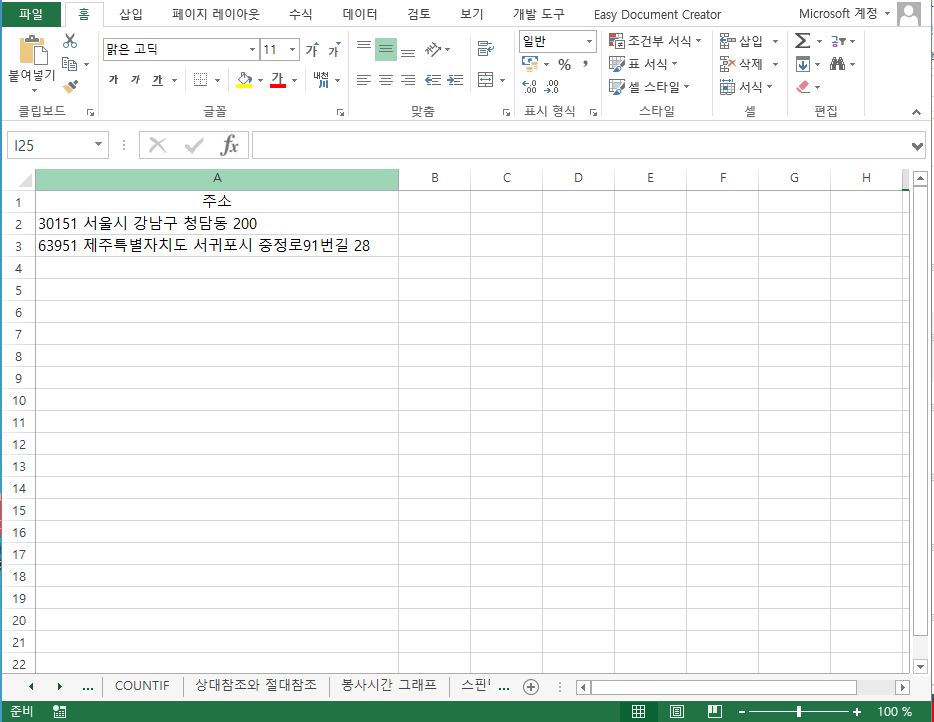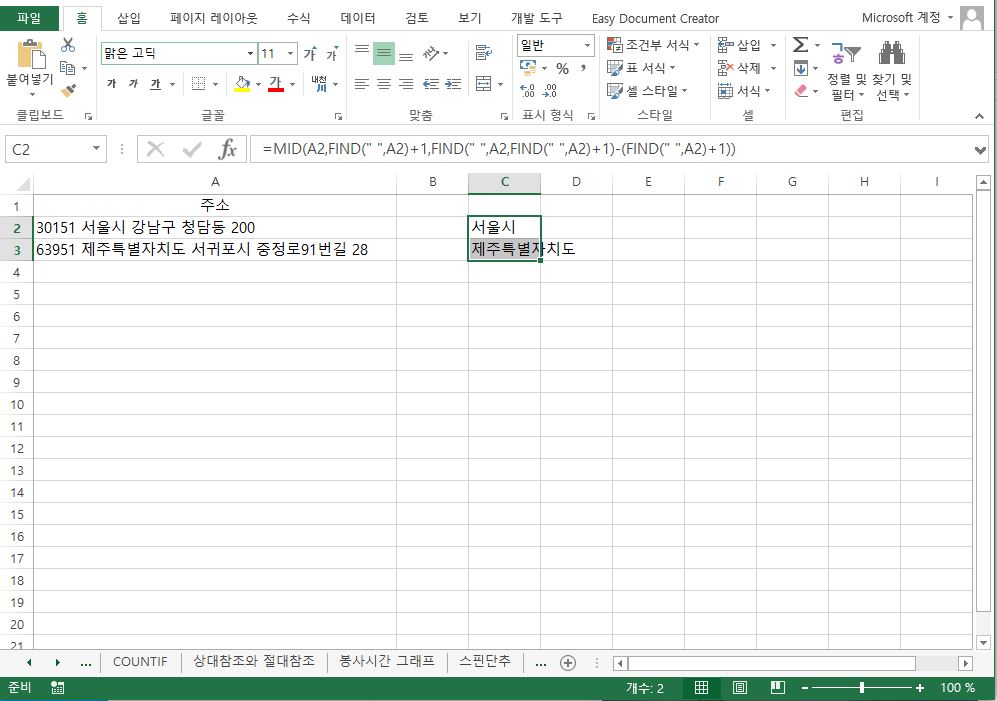MID 함수와 FIND 함수란?
엑셀에서 주소록은 흔한 데이터에 일종입니다. 직접 입력해서 관리하거나 다운로드 받은 파일을 수정해서 관리하기도 하죠.
그런데 직접 입력한 데이터중에서 한셀에 모든 주소를 입력했거나 혹은 다운로드 받은 파일일 경우 하나의 셀에 모든 데이터가 입력되어 있는 경우가 많은데요.
이럴 경우 다른 형식으로 관리하기 위해서는 상당히 귀찮은 작업을 해야 할 경우가 생길수도 있습니다.
예를 들어 도시만 따로 추출해서 데이터를 관리하고자 할때가 있을수 있고 우편번호만 따로 출력하여 관리해야 할 경우도 생길 수 있는데요.
이럴때 사용할 만한 함수가 MID 함수와 Find 함수 입니다.
이번 시간에는 이 두함수의 사용법에 대해 알아보도록 하겠습니다.
MID 함수의 이해
먼저 MID 함수는 셀에 입력된 데이터 혹은 수식에 직접 입력한 텍스트 중에서 추출하고자 하는 시작 위치와 종료 위치를 설정해 주면 그에 해당하는 내용들을 추출해 줍니다.
예를 들어 A2셀에 “소나무야”라는 텍스트가 입력되어 있다고 가정했을 때, MID 함수를 사용하여 원하는 텍스트를 추출하는 것이 가능합니다.
이중에서 나무라는 글자만 추출해 보면 다음과 같이 수식을 작성하게 됩니다.
=MID(A2,2,2)
이렇게 수식을 작성하면 A2셀에 입력된 텍스트 중에서 두번째에 위치한 글자를 포함해서 두번째에 위치해 있는 글자인 “나무”라는 결과값을 반환해 줍니다.
- MID 함수의 자세한 사용법은 아래 링크를 참고하세요.
엑셀 문자 추출 함수 3가지 Right, left, mid 함수 사용법
FIND 함수는
FIND 함수는 셀에 입력된 텍스트 중에서 찾으려는 단어의 위치를 반환해 주는 함수 입니다.
함수의 구문은
=FIND(찾을문자,문자열 혹은 셀,[시작위치])
이며 찾을문자와 문자열은 필수 값이지만 시작위치는 선택값으로 생략할 경우 기본값인 1로 적용됩니다.
예를 하나 들어볼까요.
A2 셀에 소나무가 입력되어 있을 경우 =FIND(“소”,A2)라고 수식을 작성하면 첫번째 입력되어 있으므로 1이라는 숫자가 반환됩니다.
MID 함수와 FIND 함수 함께 사용하기
이처럼 단독으로도 사용이 가능하지만, FIND함수의 경우는 크게 활용성이 높다고 할 수 없습니다.
그래서 보통은 다른 함수와 함께 사용되는 경우가 많으며, MID 함수가 대표적인 예입니다.
이 두함수를 사용하기 위해서 다음과 같은 형태로 수식을 작성하게 됩니다.
위 표에서 A2셀에 주소가 입력되어 있습니다.
일반적으로 동일한 텍스트 길이와 양식일때는 MID함수만으로 충분히 추출이 가능합니다.
예를 들어 위 표에서 도시이름이나 도의 이름이 일곱 글자로 동일할 경우 =MID(A3,7,7) 이라고 입력하면 “제주특별자치도”라는 결과값을 추출해 줍니다.
그러나 위 표의 경우 도시이름과 도의 이름의 길이가 서로 다르게 입력되어 있음을 확인할 수 있는데요.
이럴 경우에는 MID 함수만으로는 원하는 결과값을 얻을 수 없습니다.
따라서 다음과 같은 방법으로 MID 함수와 FIND 함수를 함께 사용하여 수식을 작성해 주어야 합니다.
이때 FIND 함수로 찾을 것은 공백인데요. 경우에 따라서는 괄호가 될수도 있고 쉼표가 될수도 있으며, 다양한 형태로 입력이 데이터가 작성될 수 있지만, 전체적인 과정은 동일합니다.
먼저 MID함수로 추출할 범위를 지정합니다.
=MID(A2,
그런 다음 FIND함수로 공백을 찾아줍니다.
=MID(A2,FIND(” “,A2)+1
공백을 큰 따옴표로 묶어주고 A2셀에서 찾습니다. 그리고 +1을 해준 이유는 FIND 함수로 찾은 위치보다 한칸 옆에 데이터를 추출할 것이기 때문에 +1을 해주었습니다.
이렇게 수식을 작성하면 첫번째 공백 뒤에 바로 다음에 시작되는 텍스트를 찾았습니다.
=MID(A2,FIND(” “,A2)+1,FIND(” “,A2,FIND(” “,A2)+1)
그런데 우리는 길이가 서로다른 텍스트를 동일하게 추출해 주어야 하기 때문에 두번째 공백을 찾아주기 위해서 FIND(” “,A2,FIND(” “,A2)+1)라는 수식을 추가해 공백을 두번 찾아주었습니다.
=MID(A2,FIND(” “,A2)+1,FIND(” “,A2,FIND(” “,A2)+1)-(FIND(” “,A2)+1))
마지막으로 -(FIND(” “,A2)+1))를 작성한 이유는 각각 다른 도시 이름의 길이를 정확하게 추출하기 위해서 적용된 수식입니다.
이렇게 수식을 완성하면 길이가 서로 다른 주소에서 도시이름만 추출이 가능해 집니다.
결론
이처럼 FIND 함수는 공백이나, 기타 특정 문자를 기준으로 셀에서의 위치를 확인하고 추출 함수와 함께 사용하여 해당 내용을 추출할 수 있습니다.
그리고 단독으로 사용하는 것보다는 다른 함수와 함께 사용하는 것이 훨씬 뛰어난 효과를 발휘할 수 있는 함수입니다.
따라서 해당 함수에 대한 기본적인 사용법을 기억해 두면 필요할 때 요긴하게 사용할 수 있습니다.
마이크로 소프트사의 FIND 함수 설명 확인